Добре дошли в Mac понеделник! Всеки понеделник екипът на CNET How To отива по-задълбочено за начините, по които можете да подобрите своя Mac. Ще говорим за подобрения в производителността (за стари и нови модели), хардуерни хакове и съвети за работния процес. Тук ще отидете, за да разберете как да освободите потенциала на вашия Mac и да извлечете максимума от покупката си.
Начинът, по който го виждам, имате три опции с приложението Mail в OS X, за да държите капака на броя на имейлите, наводняващи вашата пощенска кутия.
Има две очевидни възможности. Можете просто да изтривате съобщения (като помните да изпразвате кошчето на пощата по повод). Или можете да архивирате съобщения, които ги съхраняват в Mail и все още достъпни в пощенската кутия All Mail.
По-добрият начин е да се използва функцията Mail Mail Export Mail. Пълно разкриване: използването на тази функция изисква малко предварителна работа върху вашата работа. Това означава, че трябва да създадете пощенски кутии за групи съобщения. Ако го направите обаче, можете да експортирате пощенските си кутии, които създават .mbox файл на вашия компютър.
Първо, нека се върнем назад. За да създадете пощенска кутия, отворете Mail и отидете в Mailbox> New Mailbox. Пощенските ви кутии се показват в лявата странична лента на прозореца на Mail. Можете да плъзгате и пускате съобщения до пощенските си кутии, което ги премахва от входящата ви поща в процеса. Така че вече придобивате някакво подобие на контрол над вашата пощенска кутия.
Експортиране на пощенска кутия
За да експортирате пощенска кутия, изберете пощенската кутия от страничната лента и изберете Пощенска кутия> Експортиране на пощенска кутия . Друга възможност е да кликнете с десен бутон върху пощенската кутия в страничната лента и да изберете Експортиране на пощенска кутия. След това изберете дестинация за .mbox файла и кликнете върху Избор .
(Забележка: ако експортирате една и съща пощенска кутия, след като тя се запълни отново с съобщения, Mail не презаписва първия експортиран .mbox файл, а създава нов файл - например Completed Tasks 2.mbox.)
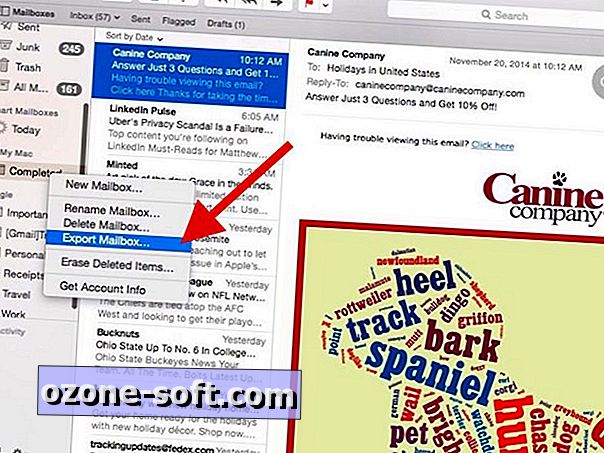
Сега експортирането на пощенска кутия не изчиства съдържанието му. След като експортирате, ако искате да се освободите от съобщенията на пощенската кутия, ще трябва да изтриете пощенската кутия или, ако искате да запазите пощенската кутия, но не и нейните съобщения, ще трябва да преместите всичките й съобщения в кошчето на Mail.
Импортиране на пощенски кутии
Ако искате да гледате съобщенията, които сте изнасяли преди това, можете да ги импортирате обратно в Mail или друго имейл приложение; Форматът .mbox е обикновен файлов формат и може да се чете от други имейл клиенти. За да импортирате обратно в Mail, отворете Mail и отидете на File> Import Mailboxes . След това изберете Apple Mail от прозореца за импортиране и кликнете върху Продължи . Накрая изберете файла .mbox, който искате да импортирате, и щракнете върху Избери . За всяка импортирана пощенска кутия Mail създава папка за импортиране в секцията В моя Mac страничната лента.
За друг съвет от Mail, научете как да използвате Markup и Mail Drop, две нови функции, добавени към Mail с OS X Yosemite.







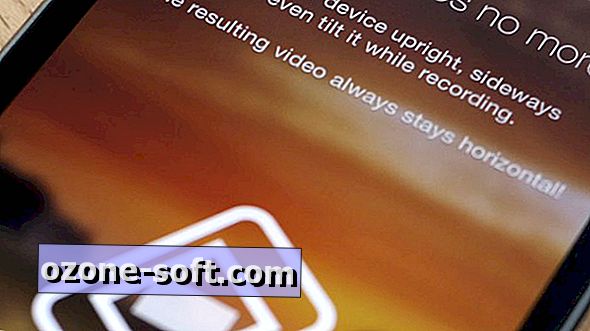




Оставете Коментар